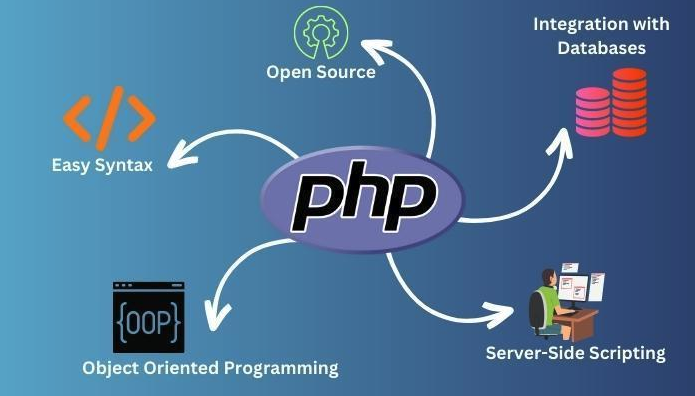PHP实现断点续传下载方法详解
本文深入解析了PHP实现断点下载的核心技术与优化策略,旨在帮助开发者构建高效稳定的文件下载服务。文章首先阐述了如何利用HTTP协议的Content-Range和Accept-Ranges头部实现断点续传,详细讲解了服务器端处理Range请求、设置响应头以及发送文件片段的关键步骤,并提供示例代码。同时,针对并发请求,提出了文件锁、Session管理等解决方案,确保数据一致性。此外,还探讨了通过调整缓冲区大小、使用xsendfile、启用Gzip压缩、CDN加速以及优化磁盘I/O等方法来提升下载速度。最后,针对下载过程中文件被修改的问题,提出了版本控制、哈希校验、文件锁定及原子操作等多种应对方案,力求保证数据完整性,提升用户体验。
PHP实现文件断点下载需利用HTTP的Content-Range和Accept-Ranges头部。1.服务器检查客户端请求头中的Range字段,解析起始与结束位置;2.读取对应文件片段并设置响应头,包括Content-Type、Content-Length、Content-Range和Accept-Ranges;3.发送文件片段给客户端。注意处理文件不存在、Range格式错误等异常,并通过flush()刷新缓冲区。并发请求可通过文件锁、Session管理、限制连接数等方式优化。下载速度优化包括调整缓冲区大小、使用xsendfile、启用Gzip压缩、CDN加速及优化磁盘I/O。文件修改问题可采用版本控制、哈希校验、文件锁定及原子操作解决,确保数据一致性。

PHP实现文件断点下载,核心在于利用HTTP协议的Content-Range和Accept-Ranges头部,服务器端需要处理客户端发来的Range请求,并返回相应的文件片段。
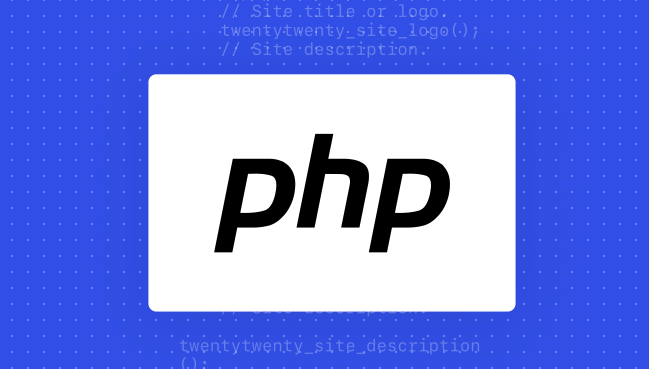
解决方案

首先,服务器端需要检查客户端请求头中是否包含Range字段。如果存在,则解析该字段,获取客户端请求的文件起始位置和结束位置。如果不存在,则表示客户端请求下载整个文件。

接着,服务器端需要根据客户端请求的位置,读取相应的文件片段。
然后,服务器端需要设置HTTP响应头,包括Content-Type、Content-Length、Content-Range和Accept-Ranges。Content-Type表示文件的MIME类型,Content-Length表示文件片段的长度,Content-Range表示文件片段在整个文件中的位置,Accept-Ranges表示服务器支持断点续传。
最后,服务器端将文件片段发送给客户端。
一个简单的示例代码如下:
<?php
$file_path = '/path/to/your/file.zip'; // 替换为你的文件路径
$file_name = basename($file_path);
$file_size = filesize($file_path);
// 检查文件是否存在
if (!file_exists($file_path)) {
header("HTTP/1.1 404 Not Found");
exit;
}
// 获取客户端请求的 Range
if (isset($_SERVER['HTTP_RANGE'])) {
$range = $_SERVER['HTTP_RANGE'];
// 解析 Range,例如 bytes=1024-2048
if (preg_match('/bytes=(\d+)-(\d*)/', $range, $matches)) {
$start = intval($matches[1]);
$end = isset($matches[2]) && $matches[2] != '' ? intval($matches[2]) : $file_size - 1; // 如果没有指定结束位置,则下载到文件末尾
} else {
// Range 格式错误
header('HTTP/1.1 416 Requested Range Not Satisfiable');
exit;
}
} else {
// 客户端没有发送 Range 头,从头开始下载
$start = 0;
$end = $file_size - 1;
}
// 计算 Content-Length
$length = $end - $start + 1;
// 设置 HTTP 响应头
header('Content-Type: application/octet-stream'); // 或者其他适当的 MIME 类型
header('Content-Disposition: attachment; filename="' . $file_name . '"');
header('Accept-Ranges: bytes');
header('HTTP/1.1 206 Partial Content');
header('Content-Range: bytes ' . $start . '-' . $end . '/' . $file_size);
header('Content-Length: ' . $length);
// 读取文件片段并输出
$file = fopen($file_path, 'rb');
fseek($file, $start); // 定位到起始位置
$buffer = '';
$bytes_sent = 0;
while (!feof($file) && $bytes_sent < $length) {
$buffer = fread($file, min(8192, ($length - $bytes_sent))); // 每次读取 8KB,或者剩余未发送的字节数
echo $buffer;
flush(); // 刷新输出缓冲区
$bytes_sent += strlen($buffer);
}
fclose($file);
exit;
?>注意点:
- 确保PHP配置允许大文件下载,例如
memory_limit和max_execution_time。 - 错误处理必不可少,例如文件不存在、Range格式错误等。
flush()函数用于刷新输出缓冲区,确保数据及时发送到客户端。- 可以根据实际情况调整每次读取的文件块大小。
PHP断点下载如何处理并发请求?
处理并发请求的关键在于避免资源竞争和确保数据一致性。以下是一些策略:
文件锁: 使用
flock()函数对文件进行锁定,防止多个进程同时读取或写入同一文件。这可以确保在处理断点下载时,只有一个进程可以访问文件,从而避免数据损坏或不一致。$file = fopen($file_path, 'rb'); if (flock($file, LOCK_SH)) { // 共享锁,允许多个进程读取 fseek($file, $start); // ... 读取文件内容 ... flock($file, LOCK_UN); // 释放锁 } else { // 无法获取锁,处理错误 header('HTTP/1.1 503 Service Unavailable'); exit; } fclose($file);Session管理: 使用Session来跟踪每个客户端的下载进度。将客户端的下载起始位置、已下载大小等信息存储在Session中。每次客户端发起请求时,从Session中读取这些信息,并更新Session中的下载进度。
避免全局变量: 尽量避免使用全局变量来存储下载状态。使用局部变量或Session来管理每个客户端的下载状态,可以避免不同客户端之间的干扰。
限制并发连接数: 可以通过配置Web服务器(如Apache或Nginx)来限制单个IP地址的并发连接数。这可以防止恶意用户发起大量请求,导致服务器过载。
使用缓存: 对于静态文件,可以使用缓存来减少服务器的负载。例如,可以使用CDN(内容分发网络)来缓存文件,并将文件分发到不同的服务器上。
异步处理: 将文件读取和发送操作放入异步队列中处理。可以使用消息队列系统(如RabbitMQ或Kafka)来实现异步处理。当客户端发起下载请求时,将请求放入队列中,然后由后台进程来处理文件读取和发送操作。
这些策略可以帮助你构建一个稳定、高效的PHP断点下载系统,能够处理大量的并发请求。选择哪种策略取决于你的具体需求和服务器环境。
如何优化PHP断点下载的速度?
优化PHP断点下载速度,可以从以下几个方面入手:
调整读取缓冲区大小:
fread()函数每次读取的数据量会影响下载速度。 适当增大缓冲区大小可以减少I/O操作次数,但过大可能会占用过多内存。 可以尝试不同的缓冲区大小,例如 8KB、16KB 或 32KB,并进行测试,找到最佳值。使用
xsendfile:xsendfile是Web服务器(如Apache和Nginx)提供的一种优化技术,允许服务器直接将文件内容发送给客户端,而无需PHP脚本读取文件内容。这可以显著提高下载速度,并减少PHP进程的负载。- Apache: 需要安装
mod_xsendfile模块,并在.htaccess文件中配置。 - Nginx: 需要配置
X-Accel-Redirect。
以下是一个使用
xsendfile的示例:<?php $file_path = '/path/to/your/file.zip'; $file_name = basename($file_path); header('Content-Type: application/octet-stream'); header('Content-Disposition: attachment; filename="' . $file_name . '"'); header('X-Sendfile: ' . $file_path); // Apache header('X-Accel-Redirect: ' . $file_path); // Nginx exit; ?>- Apache: 需要安装
启用Gzip压缩: 对于文本文件,可以使用Gzip压缩来减小文件大小,从而提高下载速度。可以在服务器配置中启用Gzip压缩,或者在PHP脚本中使用
gzencode()函数进行压缩。使用CDN: 使用CDN可以将文件缓存到离用户更近的服务器上,从而减少网络延迟,提高下载速度。
优化磁盘I/O: 如果文件存储在磁盘上,可以考虑使用SSD硬盘来提高磁盘I/O速度。
避免不必要的PHP操作: 尽量减少PHP脚本中的计算和逻辑操作,例如字符串处理、数组操作等。这些操作会占用CPU资源,影响下载速度。
数据库优化: 如果下载需要从数据库中获取信息,例如文件名、文件大小等,需要对数据库进行优化,例如添加索引、优化查询语句等。
使用HTTP/2: HTTP/2 协议支持多路复用,允许在单个连接上同时发送多个请求和响应,从而减少了延迟,提高了下载速度。 确保你的服务器和客户端都支持 HTTP/2。
PHP断点下载如何处理下载过程中文件被修改的情况?
处理下载过程中文件被修改的情况,需要考虑以下几个方面:
版本控制: 在文件系统中引入版本控制机制。每次文件被修改时,创建一个新的版本,并保留旧版本。下载时,记录客户端下载的文件版本,并在下次请求时,检查文件版本是否一致。如果不一致,则提示客户端文件已更新,需要重新下载。
文件校验: 在开始下载前,计算文件的哈希值(例如MD5或SHA256),并将哈希值发送给客户端。客户端在下载完成后,重新计算文件的哈希值,并与服务器发送的哈希值进行比较。如果不一致,则表示文件在下载过程中被修改,需要重新下载。
<?php $file_path = '/path/to/your/file.zip'; $file_name = basename($file_path); $file_hash = md5_file($file_path); // 计算文件MD5哈希值 header('Content-Type: application/octet-stream'); header('Content-Disposition: attachment; filename="' . $file_name . '"'); header('X-File-Hash: ' . $file_hash); // 将哈希值发送给客户端 // ... 下载逻辑 ... ?>文件锁定: 在下载过程中,对文件进行锁定,防止其他进程修改文件。可以使用
flock()函数实现文件锁定。但是,文件锁定可能会影响其他进程对文件的访问,因此需要谨慎使用。原子操作: 尽量使用原子操作来修改文件。原子操作是指不可分割的操作,要么全部执行,要么全部不执行。例如,可以使用
rename()函数来原子地替换文件。错误处理: 在下载过程中,如果检测到文件被修改,需要及时处理错误,并通知客户端。可以返回一个错误码,或者在响应头中添加一个错误信息。
记录日志: 记录下载过程中的所有操作,包括文件版本、哈希值、下载时间等。这可以帮助你追踪问题,并进行故障排除。
选择哪种策略取决于你的具体需求和应用场景。如果文件修改频率较低,可以使用文件校验或版本控制。如果文件修改频率较高,可以使用文件锁定或原子操作。
今天带大家了解了的相关知识,希望对你有所帮助;关于文章的技术知识我们会一点点深入介绍,欢迎大家关注golang学习网公众号,一起学习编程~
 JavaScript数组去重技巧分享
JavaScript数组去重技巧分享
- 上一篇
- JavaScript数组去重技巧分享

- 下一篇
- PHP函数定义与参数传递详解
-

- 文章 · php教程 | 6分钟前 |
- AJAX加载后Select验证失败怎么解决
- 115浏览 收藏
-

- 文章 · php教程 | 35分钟前 |
- WAMP环境PHP配置教程详解
- 213浏览 收藏
-
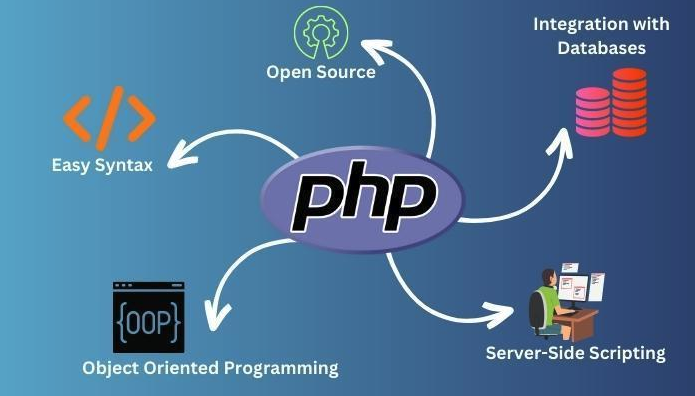
- 文章 · php教程 | 57分钟前 |
- PHPimplode和explode函数使用教程
- 393浏览 收藏
-

- 文章 · php教程 | 1小时前 |
- PHP动态类名类型提示技巧分享
- 141浏览 收藏
-

- 文章 · php教程 | 1小时前 |
- PHP图像色彩调整失败原因及解决办法
- 388浏览 收藏
-
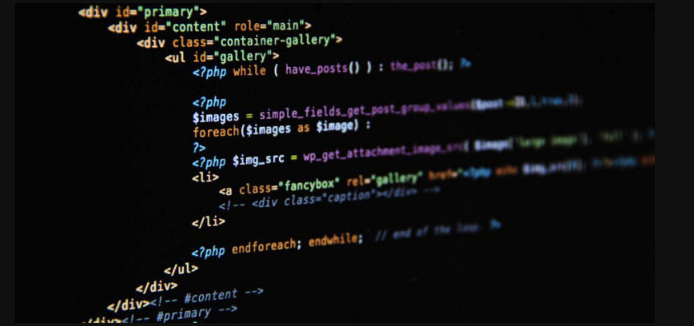
- 文章 · php教程 | 1小时前 |
- PHP连接数优化与性能提升技巧
- 384浏览 收藏
-
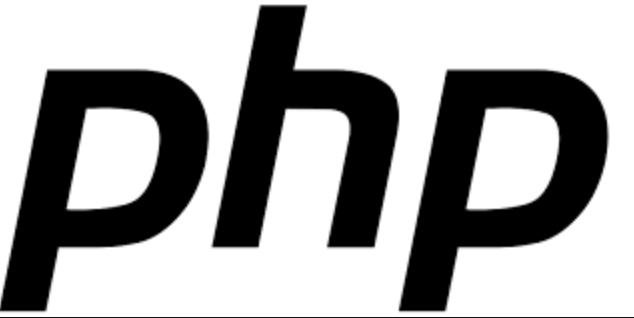
- 文章 · php教程 | 1小时前 |
- PHP接口监控与告警设置技巧
- 235浏览 收藏
-

- 文章 · php教程 | 1小时前 |
- PHPCMS与织梦CMSSEO对比分析
- 355浏览 收藏
-

- 文章 · php教程 | 2小时前 |
- PhpStorm插件批量安装教程详解
- 275浏览 收藏
-

- 前端进阶之JavaScript设计模式
- 设计模式是开发人员在软件开发过程中面临一般问题时的解决方案,代表了最佳的实践。本课程的主打内容包括JS常见设计模式以及具体应用场景,打造一站式知识长龙服务,适合有JS基础的同学学习。
- 543次学习
-

- GO语言核心编程课程
- 本课程采用真实案例,全面具体可落地,从理论到实践,一步一步将GO核心编程技术、编程思想、底层实现融会贯通,使学习者贴近时代脉搏,做IT互联网时代的弄潮儿。
- 516次学习
-

- 简单聊聊mysql8与网络通信
- 如有问题加微信:Le-studyg;在课程中,我们将首先介绍MySQL8的新特性,包括性能优化、安全增强、新数据类型等,帮助学生快速熟悉MySQL8的最新功能。接着,我们将深入解析MySQL的网络通信机制,包括协议、连接管理、数据传输等,让
- 500次学习
-

- JavaScript正则表达式基础与实战
- 在任何一门编程语言中,正则表达式,都是一项重要的知识,它提供了高效的字符串匹配与捕获机制,可以极大的简化程序设计。
- 487次学习
-

- 从零制作响应式网站—Grid布局
- 本系列教程将展示从零制作一个假想的网络科技公司官网,分为导航,轮播,关于我们,成功案例,服务流程,团队介绍,数据部分,公司动态,底部信息等内容区块。网站整体采用CSSGrid布局,支持响应式,有流畅过渡和展现动画。
- 485次学习
-

- ChatExcel酷表
- ChatExcel酷表是由北京大学团队打造的Excel聊天机器人,用自然语言操控表格,简化数据处理,告别繁琐操作,提升工作效率!适用于学生、上班族及政府人员。
- 3207次使用
-

- Any绘本
- 探索Any绘本(anypicturebook.com/zh),一款开源免费的AI绘本创作工具,基于Google Gemini与Flux AI模型,让您轻松创作个性化绘本。适用于家庭、教育、创作等多种场景,零门槛,高自由度,技术透明,本地可控。
- 3421次使用
-

- 可赞AI
- 可赞AI,AI驱动的办公可视化智能工具,助您轻松实现文本与可视化元素高效转化。无论是智能文档生成、多格式文本解析,还是一键生成专业图表、脑图、知识卡片,可赞AI都能让信息处理更清晰高效。覆盖数据汇报、会议纪要、内容营销等全场景,大幅提升办公效率,降低专业门槛,是您提升工作效率的得力助手。
- 3450次使用
-

- 星月写作
- 星月写作是国内首款聚焦中文网络小说创作的AI辅助工具,解决网文作者从构思到变现的全流程痛点。AI扫榜、专属模板、全链路适配,助力新人快速上手,资深作者效率倍增。
- 4558次使用
-

- MagicLight
- MagicLight.ai是全球首款叙事驱动型AI动画视频创作平台,专注于解决从故事想法到完整动画的全流程痛点。它通过自研AI模型,保障角色、风格、场景高度一致性,让零动画经验者也能高效产出专业级叙事内容。广泛适用于独立创作者、动画工作室、教育机构及企业营销,助您轻松实现创意落地与商业化。
- 3828次使用
-
- PHP技术的高薪回报与发展前景
- 2023-10-08 501浏览
-
- 基于 PHP 的商场优惠券系统开发中的常见问题解决方案
- 2023-10-05 501浏览
-
- 如何使用PHP开发简单的在线支付功能
- 2023-09-27 501浏览
-
- PHP消息队列开发指南:实现分布式缓存刷新器
- 2023-09-30 501浏览
-
- 如何在PHP微服务中实现分布式任务分配和调度
- 2023-10-04 501浏览